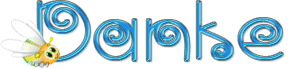Meine Tutoriale werden hier getestet


Die Tutorialübersetzung habe ich mit PSP 2020 am 07.05.24 erstellt,
dies kann aber auch problemlos mit anderen Programmen und Versionen nachgebastelt werden.
dies kann aber auch problemlos mit anderen Programmen und Versionen nachgebastelt werden.
Das Copyright des ins deutsche PSP übersetzten Tutorials
liegt bei mir Elfe.
liegt bei mir Elfe.
Das Tutorial darf nicht kopiert oder auf anderen Seiten
zum Download angeboten werden.
zum Download angeboten werden.
Vielen Dank an Bea das ich deine PSP Tutoriale
ins Deutsche übersetzen darf-in Zusammenarbeit mit Sternchen06 aka A.Brede-Lotz.
Merci à Bea de m'avoir permis d'utiliser votre tutoriel PSP
peut traduire en allemand en coopération avec Sternchen06 aka A.Brede-Lotz
ins Deutsche übersetzen darf-in Zusammenarbeit mit Sternchen06 aka A.Brede-Lotz.
Merci à Bea de m'avoir permis d'utiliser votre tutoriel PSP
peut traduire en allemand en coopération avec Sternchen06 aka A.Brede-Lotz
Das Original Tutorial findest du hier
INFO
1. Ab der PSP Version X3(13) bis zur Version X6(16) ist
horizontal spiegeln jetzt vertikal spiegeln und
vertikal spiegeln jetzt horizontal spiegeln.
1. Ab der PSP Version X3(13) bis zur Version X6(16) ist
horizontal spiegeln jetzt vertikal spiegeln und
vertikal spiegeln jetzt horizontal spiegeln.
2. Ab Version X7 gibt es nun auch
wieder die Option auf die andere Seite zu spiegeln
Bild - Spiegeln - Horizontal spiegeln
oder Vertikal spiegeln nicht zu verwechseln mit Bild -
Horizontal spiegeln - Horizontal oder Vertikal.
wieder die Option auf die andere Seite zu spiegeln
Bild - Spiegeln - Horizontal spiegeln
oder Vertikal spiegeln nicht zu verwechseln mit Bild -
Horizontal spiegeln - Horizontal oder Vertikal.
Wer allerdings die unter Punkt 1
genannten Versionen hat,
sollte sich die Skripte dafür in den Ordner
Skripte (eingeschränkt) speichern.
genannten Versionen hat,
sollte sich die Skripte dafür in den Ordner
Skripte (eingeschränkt) speichern.
Die Skripte kannst du dir downloaden indem du
auf das Wort
auf das Wort
klickst.
Wenn du dann die jeweiligen Skripte anwendest wird auch wieder so
gespiegelt wie du es von älteren Versionen kennst.
Aber Achtung!!!
Wenn im Tut z.B Spiegeln - Horizontal spiegeln steht,
musst du mit dem vertikal spiegeln Skript arbeiten und umgekehrt.
Wenn du dann die jeweiligen Skripte anwendest wird auch wieder so
gespiegelt wie du es von älteren Versionen kennst.
Aber Achtung!!!
Wenn im Tut z.B Spiegeln - Horizontal spiegeln steht,
musst du mit dem vertikal spiegeln Skript arbeiten und umgekehrt.
Weitere Änderungen sind:
Bildeffekte/Verschiebung heisst nun-Versatz
Anpassen-Einstellen
Ebenen einbinden/zusammenfassen-heisst jetzt zusammenführen
Helligkeit – heißt nun Luminanz
Anpassen-Einstellen
Ebenen einbinden/zusammenfassen-heisst jetzt zusammenführen
Helligkeit – heißt nun Luminanz
Abkürzungen:
VGF-Vordergrundfarbe
HGF-Hintergrundfarbe
HG-Hintergrund
FV-Farbverlauf
VSB-Vorschaubild
AS-Animationsshop
ZS-Zauberstab
VGF-Vordergrundfarbe
HGF-Hintergrundfarbe
HG-Hintergrund
FV-Farbverlauf
VSB-Vorschaubild
AS-Animationsshop
ZS-Zauberstab
Wenn etwas verkleinert wird,ohne Haken bei Größe aller Ebenen,
sonst schreib ich es dazu.
sonst schreib ich es dazu.

Bei Kauftuben achtet bitte auf die richtige Lizenz und nutzt einen Text oder eine Wordart,
Orientiert euch an meinem Vorschaubild.
Orientiert euch an meinem Vorschaubild.
Filter:
Graphic Plus -Cross Shadow
Fm Tile Tools-Blend Emboss / Saturation Emboss
Simple- Top Bottom Wrap
Alien Skin Eye Candy 5 Impact- Glass - Settings Clear
Mura's Meister- Perspective Tiling
FU- Unlimited-Funhouse - Loom
AAA Filters- Fotoframe
Fm Tile Tools-Blend Emboss / Saturation Emboss
Simple- Top Bottom Wrap
Alien Skin Eye Candy 5 Impact- Glass - Settings Clear
Mura's Meister- Perspective Tiling
FU- Unlimited-Funhouse - Loom
AAA Filters- Fotoframe
Folgendes Material:
Eine geeignete Tube,
Einen HG(Misted) und eine Dekotube(Blume),
Meine sind von mir mit AI generiert,
Einen HG(Misted) und eine Dekotube(Blume),
Meine sind von mir mit AI generiert,
Wenn Du eigene Farben und/oder Materialien verwendest, dann spiele mit dem Mischmodus
und/oder der Ebenendeckkraft.
und/oder der Ebenendeckkraft.
Ich arbeite mit den original Farben,

Hast du alles? Dann fangen wir an,
Schnapp dir einen Kaffee und es geht los.
Schnapp dir einen Kaffee und es geht los.

1.^^
Farbe 1 #706d2a
Farbe 2 weiß
Farbe 3 #f3b9a5
Farbe 2 weiß
Farbe 3 #f3b9a5
2.^^
Öffne Alpha_Muguet,
Fenster - Duplizieren,
Schliesse das Original - Wir arbeiten auf der Kopie weiter.
Fenster - Duplizieren,
Schliesse das Original - Wir arbeiten auf der Kopie weiter.
3.^^
Fülle die Ebene mit Farbe 1,
Öffne deine "MaiglöckchenTube"(Haupttube),
Bearbeiten - Kopieren,
Ebenen - Neue Rasterebene,
Auswahl Alle auswählen,
Bearbeiten-In eine Auswahl einfügen,
Auswahl aufheben.
Öffne deine "MaiglöckchenTube"(Haupttube),
Bearbeiten - Kopieren,
Ebenen - Neue Rasterebene,
Auswahl Alle auswählen,
Bearbeiten-In eine Auswahl einfügen,
Auswahl aufheben.
4.^^
Effekte-Bildeffekte -Nahtloses Kacheln-siehe Screen,

Einstellen-Unschärfe-Strahlenförmige Unschärfe-siehe Screen,

Deckkraft auf 75,
Ebenen zusammenführen-Sichtbare zusammenfassen,
Einstellen-Unschärfe-Gaußsche Unschärfe auf 20,
Effekte - Graphic Plus - Cross Shadow-siehe Screen,


Einstellen-Unschärfe-Strahlenförmige Unschärfe-siehe Screen,

Deckkraft auf 75,
Ebenen zusammenführen-Sichtbare zusammenfassen,
Einstellen-Unschärfe-Gaußsche Unschärfe auf 20,
Effekte - Graphic Plus - Cross Shadow-siehe Screen,

5.^^
Ebenen - Neue Rasterebene,
Mit Weiß füllen,
Ebenen - Neue Maskenebene aus Bild-siehe Screen,

Ebenen - Duplizieren,
Ebenen zusammenführen-Gruppe zusammenfassen,
Einstellen-Schärfe-Scharfzeichnen,
Effekte - Fm Tile Tools - Saturation Emboss-Standard,
Effekte - Fm Tile Tools - Blend Emboss- Standard,
3D-Effekte Schlagschatten 1 / 1 / 60 / 1 weiß.
Mit Weiß füllen,
Ebenen - Neue Maskenebene aus Bild-siehe Screen,

Ebenen - Duplizieren,
Ebenen zusammenführen-Gruppe zusammenfassen,
Einstellen-Schärfe-Scharfzeichnen,
Effekte - Fm Tile Tools - Saturation Emboss-Standard,
Effekte - Fm Tile Tools - Blend Emboss- Standard,
3D-Effekte Schlagschatten 1 / 1 / 60 / 1 weiß.
6.^^
Effekte-Reflexionseffekte-Spiegelrotation-Standard,
Ebenen - Duplizieren,
Bild Spiegeln- Vertikal spiegeln(Skript Horizontal),
Ebenen zusammenführen-Nach unten zusammenfassen,
Effekte-Simple - Top Bottom Wrap.
Ebenen - Duplizieren,
Bild Spiegeln- Vertikal spiegeln(Skript Horizontal),
Ebenen zusammenführen-Nach unten zusammenfassen,
Effekte-Simple - Top Bottom Wrap.
7.^^
Gehe auf die unterste Ebene(zusammengefasst),
Auswahl-laden-speichern/Auswahl aus dem Alphakanal laden,
Lade Auswahl 1,
In Ebene umwandeln,
Ebenen Anordnen-an Erste Stelle verschieben,
Effekte - Alien Skin Eye Candy 5 Impact - Glass - Settings Clear,
Auswahl ändern-Auswahlrahmen auswählen-siehe Screen,

Ebenen - Neue Rasterebene,
Mit Weiß füllen,
Auswahl aufheben,
Ebenen - Anordnen - Nach unten verschieben,
Gehe auf die oberste Ebene,
Ebenen zusammenführen-Nach unten zusammenfassen.
Auswahl-laden-speichern/Auswahl aus dem Alphakanal laden,
Lade Auswahl 1,
In Ebene umwandeln,
Ebenen Anordnen-an Erste Stelle verschieben,
Effekte - Alien Skin Eye Candy 5 Impact - Glass - Settings Clear,
Auswahl ändern-Auswahlrahmen auswählen-siehe Screen,

Ebenen - Neue Rasterebene,
Mit Weiß füllen,
Auswahl aufheben,
Ebenen - Anordnen - Nach unten verschieben,
Gehe auf die oberste Ebene,
Ebenen zusammenführen-Nach unten zusammenfassen.
8.^^
Gehe auf die darunter liegende Ebene,
Auswahl-laden-speichern/Auswahl aus dem Alphakanal laden,
Lade Auswahl 2,
Öffne deine Misted-Landschaft,
Bearbeiten-Kopieren,
Bearbeiten-als neue Ebene einfügen,
Bildgröße ändern-50%-Kein Haken bei Größe aller Ebenen anpassen(kommt auf deinen HG an),
Schiebe es in der Auswahl zurecht,
Auswahl umkehren,
Drücke entf. auf der Tastatur,
Auswahl aufheben.
Auswahl-laden-speichern/Auswahl aus dem Alphakanal laden,
Lade Auswahl 2,
Öffne deine Misted-Landschaft,
Bearbeiten-Kopieren,
Bearbeiten-als neue Ebene einfügen,
Bildgröße ändern-50%-Kein Haken bei Größe aller Ebenen anpassen(kommt auf deinen HG an),
Schiebe es in der Auswahl zurecht,
Auswahl umkehren,
Drücke entf. auf der Tastatur,
Auswahl aufheben.
9.^^
Gehe auf die oberste Ebene,
Ebenen zusammenführen-Nach unten zusammenfassen,
Ebenen - Duplizieren,
Bildgröße ändern-75%-Kein Haken bei Größe aller Ebenen anpassen,
Effekte-Bildeffekte - Versatz-siehe Screen,

Ebenen - Duplizieren,
Effekte-Bildeffekte - Versatz-siehe Screen,

Ebenen zusammenführen-Nach unten zusammenfassen,
Ebenen - Anordnen - Nach unten verschieben,
So sind unsere Ebenen,

Ebenen zusammenführen-Nach unten zusammenfassen,
Ebenen - Duplizieren,
Bildgröße ändern-75%-Kein Haken bei Größe aller Ebenen anpassen,
Effekte-Bildeffekte - Versatz-siehe Screen,

Ebenen - Duplizieren,
Effekte-Bildeffekte - Versatz-siehe Screen,

Ebenen zusammenführen-Nach unten zusammenfassen,
Ebenen - Anordnen - Nach unten verschieben,
So sind unsere Ebenen,

10.^^
Gehe auf die zusammengefasste Ebene(Unterste),
Bearbeiten-Inhalte kopieren-Alle Ebenen kopieren,
Bearbeiten-als neue Ebene einfügen,
Effekte- Mura's Meister - Perspective Tiling -Standard-siehe Screen,

Aktiviere das Auswahlwerkzeug"K"und das Lineal
Bewege den Cursor von oben nach unten bis 420-siehe Screen,

Drücke Taste "M" um die Auswahl aufzuheben,
3D-Effekte Schlagschatten 0 / 0 /75 / 25 schwarz.
Bearbeiten-Inhalte kopieren-Alle Ebenen kopieren,
Bearbeiten-als neue Ebene einfügen,
Effekte- Mura's Meister - Perspective Tiling -Standard-siehe Screen,

Aktiviere das Auswahlwerkzeug"K"und das Lineal
Bewege den Cursor von oben nach unten bis 420-siehe Screen,

Drücke Taste "M" um die Auswahl aufzuheben,
3D-Effekte Schlagschatten 0 / 0 /75 / 25 schwarz.
11.^^
Gehe auf die zusammengefasste Ebene(unterste),
Effekte - FU-Unlimited - Funhouse - Loom-Standard,
Noch 1x wiederholen,
Gehe auf die oberste Ebene,
Öffne Deco,
Bearbeiten - Kopieren,
Bearbeiten-Als neue Ebene einfügen,
Auswahl Alle auswählen,
Auswahl Schwebend,
Auswahl Nicht schwebend,
Effekte - Alien Skin Eye Candy 5 Impact - Glass-siehe Screen,

Auswahl aufheben,
3D-Effekte Schlagschatten wie zuvor.
Effekte - FU-Unlimited - Funhouse - Loom-Standard,
Noch 1x wiederholen,
Gehe auf die oberste Ebene,
Öffne Deco,
Bearbeiten - Kopieren,
Bearbeiten-Als neue Ebene einfügen,
Auswahl Alle auswählen,
Auswahl Schwebend,
Auswahl Nicht schwebend,
Effekte - Alien Skin Eye Candy 5 Impact - Glass-siehe Screen,

Auswahl aufheben,
3D-Effekte Schlagschatten wie zuvor.
12.^^
Bild-Rand-symmetrisch hinzufügen,
2 px Farbe 3
3 px Farbe 1
2 px Farbe 3
10 px Weiß
5 px Farbe 3
25 px Weiß
Wähle mit dem ZS den 5 px -Rand aus,
Effekte-3D-Effekte -Innenfase-siehe Screen,

Auswahl aufheben.
2 px Farbe 3
3 px Farbe 1
2 px Farbe 3
10 px Weiß
5 px Farbe 3
25 px Weiß
Wähle mit dem ZS den 5 px -Rand aus,
Effekte-3D-Effekte -Innenfase-siehe Screen,

Auswahl aufheben.
13.^^
Öffne und kopiere deine Haupttube,
Bearbeiten-als neue Ebene einfügen,
Bildgröße ändern um auf 65% -Kein Haken bei Größe aller Ebenen anpassen,
Schiebe sie nach links-siehe VSB,
Ebenen - Duplizieren,
Auf der darunter liegenden Ebene,
Einstellen-Unschärfe-Gaußsche Unschärfe auf 20,
Stelle den Modus auf Multiplikation.
Bearbeiten-als neue Ebene einfügen,
Bildgröße ändern um auf 65% -Kein Haken bei Größe aller Ebenen anpassen,
Schiebe sie nach links-siehe VSB,
Ebenen - Duplizieren,
Auf der darunter liegenden Ebene,
Einstellen-Unschärfe-Gaußsche Unschärfe auf 20,
Stelle den Modus auf Multiplikation.
14.^^
Gehe auf die oberste Ebene,
Öffne den Text,
Bearbeiten-Kopieren,
Bearbeiten-als neue Ebene einfügen,
Aktiviere das Auswahlwerkzeug "K" -Werte wie im Screen,
X= 634
Y= 246
Taste "M" zum Aufheben der Auswahl,
Je nach deinen Farben kannst du es auf Negativbild stellen.
Öffne den Text,
Bearbeiten-Kopieren,
Bearbeiten-als neue Ebene einfügen,
Aktiviere das Auswahlwerkzeug "K" -Werte wie im Screen,
X= 634
Y= 246
Taste "M" zum Aufheben der Auswahl,
Je nach deinen Farben kannst du es auf Negativbild stellen.
15.^^
Öffne dein Maiglöckchenstrauß,
Bearbeiten - Kopieren,
Bearbeiten-als neue Ebene einfügen,
Bildgröße ändern um auf 65% -Kein Haken bei Größe aller Ebenen anpassen,
-Kommt auf deine Blume an-,
Bild Spiegeln-Horizontal spiegeln(Skript Vertikal),
Schiebe sie nach rechts unten-unter den Text-siehe VSB,
3D-Effekte Schlagschatten 1 / 1 / 60 / 1 Schwarz,
Einstellen-Schärfe-Scharfzeichnen,
Noch 1x Wiederholen.
Bearbeiten - Kopieren,
Bearbeiten-als neue Ebene einfügen,
Bildgröße ändern um auf 65% -Kein Haken bei Größe aller Ebenen anpassen,
-Kommt auf deine Blume an-,
Bild Spiegeln-Horizontal spiegeln(Skript Vertikal),
Schiebe sie nach rechts unten-unter den Text-siehe VSB,
3D-Effekte Schlagschatten 1 / 1 / 60 / 1 Schwarz,
Einstellen-Schärfe-Scharfzeichnen,
Noch 1x Wiederholen.
16.^^
Öffne "coins",
Bearbeiten - Kopieren,
Bearbeiten-als neue Ebene einfügen,
Bild-Rand-symmetrisch hinzufügen-1 Px Schwarz,
Auswahl-Alle auswählen,
Auswahl ändern-verkleinern um 7 px,
Auswahl umkehren,
Füllen mit Farbe 1,
Auswahl aufheben,
Effekte - AAA Filters - Fotoframe-siehe Screen,

Einstellen-Schärfe-Unscharf maskieren-Weich
(10-30-80-kein Haken bei Luminanz).
Bearbeiten - Kopieren,
Bearbeiten-als neue Ebene einfügen,
Bild-Rand-symmetrisch hinzufügen-1 Px Schwarz,
Auswahl-Alle auswählen,
Auswahl ändern-verkleinern um 7 px,
Auswahl umkehren,
Füllen mit Farbe 1,
Auswahl aufheben,
Effekte - AAA Filters - Fotoframe-siehe Screen,

Einstellen-Schärfe-Unscharf maskieren-Weich
(10-30-80-kein Haken bei Luminanz).
Bildgröße ändern auf 900 Pixel oder Forengröße,
Als jpeg speichern,
Du hast es geschafft.
Ich hoffe,dir hat es genauso viel Spaß gemacht ,wie mir.
Als jpeg speichern,
Du hast es geschafft.
Ich hoffe,dir hat es genauso viel Spaß gemacht ,wie mir.

Tutorialübersetzung-07.05.24